Groepen maken en beheren
Belangrijk
Deze versie van Operations Manager heeft het einde van de ondersteuning bereikt. U wordt aangeraden een upgrade uit te voeren naar Operations Manager 2022.
In System Center Operations Manager zijn groepen logische verzamelingen objecten, zoals Windows-computers, harde schijven of exemplaren van Microsoft SQL Server. U kunt een groep maken met behulp van de wizard Groep maken. U kunt expliciet lidmaatschap toewijzen aan een groep of u kunt regels maken die een dynamisch groepslidmaatschap genereren.
2019 UR4 en hoger bevat een nieuwe kolom voor weergavenaam van het management packin het ontwerpvenster >Wizard Groep maken.
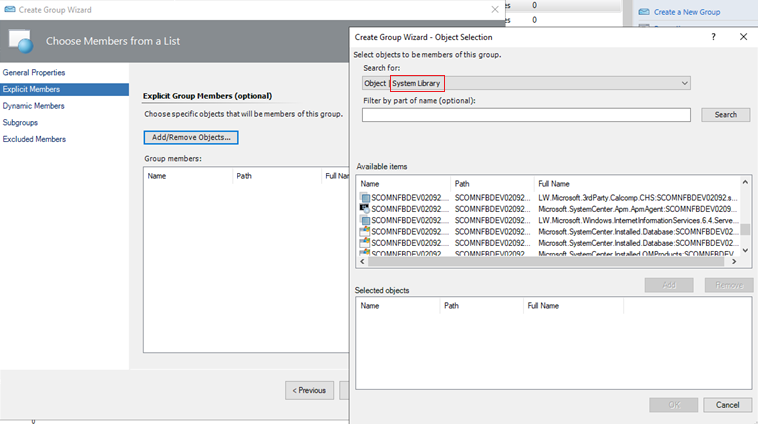
Enkele van de doeleinden van het gebruik van groepen zijn:
Het bereik van onderdrukkingen instellen op een specifieke subset computers.
Het bereik van abonnementen op waarschuwingsmeldingen of productconnectors instellen op een specifieke set computers.
Om het bereik van gebruikersconsoles te bepalen, zodat de gebruikersrol alleen de servers ziet waarvoor ze verantwoordelijk zijn.
Het bereik van een set computers instellen die in geplande onderhoudsmodus moeten worden geplaatst.
Het bereik van toepassingweergaven instellen op alleen computers met een bepaalde toepassing.
Een getotaliseerde statusweergave van een niet-gerelateerde set computers maken.
Een computers voor een rapport maken.
Met de Operations-console in de werkruimte Ontwerpen kunt u alleen exemplaargroepen maken. Als u een computergroep wilt maken, moet u de werkruimte Bewaking gebruiken of de XML van een management pack rechtstreeks bewerken. In de volgende afbeelding ziet u hoe groepen worden weergegeven in de Operations-console.
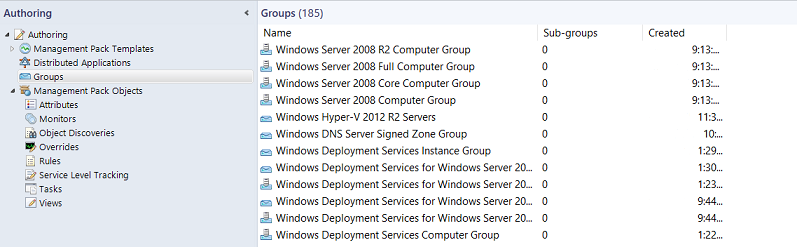
Computergroepen bevatten alleen computers. Exemplaargroepen kunnen alle objecttypen bevatten, zoals een exemplaar van een Health-service of een exemplaar van een SQL-database. Computergroepen en exemplaargroepen kunnen allebei andere computer- en exemplaargroepen bevatten. Het verschil tussen de groepstypen kan ook als volgt worden uitgelegd:
Een exemplaargroep is gevuld met objecten die voldoen aan uw criteria.
Een computergroep is gevuld met computers die als host fungeren voor objecten die voldoen aan uw criteria.
Als u een groep wilt maken op basis van een hostingrelatie, zoals alle computers met SQL Server, moet u de Visual Studio Authoring Extensions voor Operations Manager gebruiken of direct in de XML van een management pack werken.
De meest voorkomende objecten die u in uw groepen plaatst, zijn Windows-computerobjecten . De meest gebruikte manier om computers dynamisch toe te wijzen aan de groepen is het gebruik van een eigenschap van de klasse Windows-computer. Bijvoorbeeld: Organisatie-eenheid is een eigenschap van de klasse Windows-computer, zodat u een groep kunt maken waardoor alle computers in een specifieke organisatie-eenheid lid worden van dezelfde groep. In de volgende afbeelding ziet u de eigenschappen van een object in de klasse Windows-computer die u in het deelvenster met details van de werkruimte Bewaking kunt bekijken door de statusweergave Windows-computers te selecteren.

U kunt zowel expliciete als dynamische leden in dezelfde groepsdefinitie toewijzen en u kunt expliciete leden uitsluiten. Zie Voorbeelden van Operations Manager-groepen voor voorbeelden van groepsquery's en formules.
Een groep maken in Operations Manager
Meld u aan bij de computer met een account dat lid is van de rol Operations Manager-beheerders.
Selecteer Ontwerpen in de Operations-console.
Klik met de rechtermuisknop op Groepen en selecteer Een nieuwe groep maken om de wizard Groep maken te starten.
Ga op de pagina Voer een naam en beschrijving in voor de nieuwe groep als volgt te werk:
Voer de Naam voor de groep in.
Voer desgewenst de beschrijving voor de groep in. Een beschrijving van het groepslidmaatschap maakt het gemakkelijker om de juiste groep te selecteren voor weergaven, onderdrukkingen e.d.
Selecteer een doelmanagement pack in de lijst of selecteer Nieuw om een management pack te maken met de wizard Een management pack maken.
Selecteer Next.
Op de pagina Expliciete leden - leden kiezen uit een lijst kunt u expliciete objecten toevoegen aan de groep of Volgende selecteren om door te gaan naar de configuratie van Dynamische leden . Als u expliciete groepsleden wilt toevoegen, selecteert u Objecten toevoegen/verwijderen en voert u de volgende stappen uit:
Selecteer in de lijst Zoeken naar een objecttype, zoals Windows-computer.
U kunt desgewenst in het vak Filteren op deel van de naam de hele of een deel van de objectnaam invoeren en Zoeken selecteren.
Selecteer in het vak Beschikbare items de gewenste objecten, selecteer Toevoegen en selecteer Volgende.
Op de pagina Dynamische leden - een lidmaatschapsformule maken kunt u een dynamische lidmaatschapsformule toevoegen aan de groep of Volgende selecteren om door te gaan naar de pagina Subgroepen. Als u een dynamische lidmaatschapsformule wilt toevoegen, selecteert u Regels maken/bewerken en voert u de volgende stappen uit:
Waarschuwing
In deze procedure wordt beschreven hoe u een query maakt voor Windows-computers op basis van de NetBIOS-computernaam.
Laat in het dialoogvenster Opbouwfunctie voor query's de standaard windows-computer staan en selecteer Toevoegen.
Selecteer in de lijst Eigenschap het item NetBIOS-computernaam.
Selecteer in de lijst Operator het item Bevat.
Stel waarde in op een deel van de naam van de gewenste computers voor de groep, zoals NY of MKTG.
Notitie
Selecteer Invoegen om een expressie of groepsexpressie toe te voegen met de operatorEN OF of AND . Herhaal de voorgaande stappen om extra objecttypen aan de regel toe te voegen.
Selecteer OK, controleer de formule Query en selecteer Volgende.
Selecteer op de pagina Optionele subgroepen kiezen de optie Volgende om geen groepen toe te voegen aan de groep of selecteer Subgroepen toevoegen/verwijderen om bijvoorbeeld groepen toe te voegen.
In het dialoogvenster Groepsselectie , in Filteren op deel van naam, kunt u desgewenst een deel of alle namen van de groep invoeren en Zoeken selecteren.
Selecteer in het tekstvak Beschikbare items de gewenste groepen, selecteer Toevoegen, selecteer OK en selecteer Volgende.
Selecteer op de pagina Uitgesloten leden - opgeven uitsluitingslijst de optie Voltooien om geen objecten uit te sluiten van de groep of selecteer Objecten uitsluiten en voer vervolgens de volgende stappen uit:
Selecteer in het dialoogvenster Objectuitsluiting in de lijst Zoeken naar een objecttype, zoals Windows-computer.
U kunt desgewenst in het vak Filteren op deel van de naam de hele of een deel van de objectnaam invoeren en Zoeken selecteren.
Selecteer in het tekstvak Beschikbare items de objecten die u wilt uitsluiten, selecteer Toevoegen, selecteer OK en selecteer Voltooien.
Notitie
Het kan ongeveer een minuut duren voordat het lidmaatschap van een groep is ingevuld.
Leden, status en diagram van een groep weergeven
Selecteer Groepen in de werkruimte Ontwerpen.
Selecteer in het resultatenvenster de groep die u wilt weergeven.
Selecteer in het deelvenster Taken de volgende opties:
Groepsleden weergeven om een lijst met alle leden van de groep met de status van elk lid weer te geven.
Groepsstatus weergeven om een statusweergave van de groep weer te geven.
Diagram weergeven om een diagram van de groep weer te geven.
Volgende stappen
Raadpleeg Klassen en groepen gebruiken voor onderdrukkingen in Operations Manager voor meer informatie over de verschillen tussen klassen en groepen in Operations Manage en hoe werkstromen op deze groepen van toepassing zijn.
Voordat u de monitorinstellingen wijzigt die in een management pack van Operations Manager zijn gedefinieerd, raadpleegt u How to Override a Rule or Monitor (Een regel of monitor onderdrukken) voor meer informatie over het configureren van de wijziging.